Maison >Tutoriel logiciel >application mobile >tutoriel de caméra de beauté faceu qui vous apprend à créer des expressions faciales
tutoriel de caméra de beauté faceu qui vous apprend à créer des expressions faciales
- PHPzavant
- 2024-01-11 16:18:251922parcourir
Faceu Beauty Camera est une caméra selfie populaire avec plus de 300 millions d'utilisateurs. Il intègre un grand nombre d'autocollants populaires, des filtres exquis et des fonctions de beauté personnalisées pour offrir aux utilisateurs une nouvelle expérience de prise de photos. De plus, cet appareil photo possède également une fonction très spéciale, qui consiste à créer des émoticônes. Aujourd'hui, l'éditeur partagera avec vous le tutoriel sur la façon de créer des packs d'expressions faciales pour la jolie caméra de beauté de Faceu, dans l'espoir d'aider les utilisateurs dans le besoin. Tout d’abord, ouvrez l’application Faceu Beauty Camera et sélectionnez la photo ou la vidéo à partir de laquelle vous souhaitez créer une émoticône. Ensuite, cliquez sur le bouton Modifier pour accéder à l'interface d'édition. Dans l'interface d'édition, vous pouvez choisir différents autocollants et filtres pour embellir vos photos ou vidéos. Vous pouvez également ajuster l’effet beauté pour rendre votre teint plus lisse et plus raffiné. Ensuite, cliquez sur le bouton de création d'émoticônes pour accéder à l'interface d'édition d'émoticônes. Ici, vous pouvez choisir différentes expressions et actions, ajuster leur taille et leur position. Vous pouvez également ajouter du texte ou des dessins pour personnaliser votre émoticône. Après avoir terminé la modification de l'émoticône, cliquez sur le bouton Enregistrer pour enregistrer l'émoticône dans votre album photo. Maintenant, vous pouvez discuter
1. Prendre des photos
Les utilisateurs doivent d'abord accéder à la page photo et cliquer sur l'icône de la machine photo sur la page d'accueil
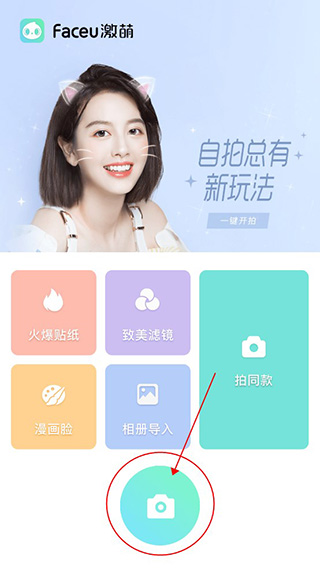
2. pack d'émoticônes ci-dessous pour démarrer Shoot émoticônes
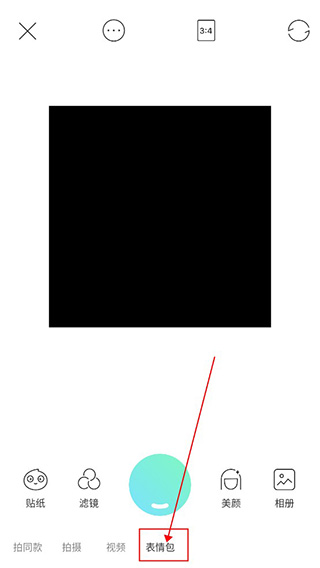 3. Filtrer les autocollants
3. Filtrer les autocollants
Les utilisateurs peuvent définir leurs autocollants préférés et ajuster les filtres avant de commencer à tirer
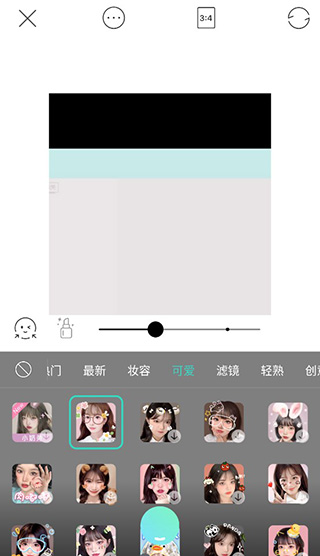 4. Commencer la prise de vue
4. Commencer la prise de vue
Les utilisateurs peuvent commencer après avoir configuré Shoot an. émoticône et créer un package d'émoticônes dynamique
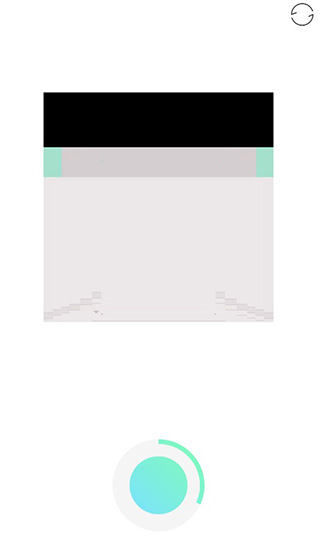 5. Ajouter du texte
5. Ajouter du texte
Après la prise de vue, l'utilisateur peut ajouter du texte et ajouter un texte intéressant qui correspond à son expression
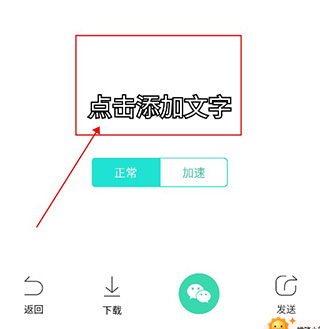 6. Téléchargez le package d'émoticônes
6. Téléchargez le package d'émoticônes
Après cela. , les utilisateurs peuvent cliquer sur le téléchargement ci-dessous pour inclure le pack d'émoticônes qu'ils ont créé dans leur propre album photo !
Ce qui précède est le contenu détaillé de. pour plus d'informations, suivez d'autres articles connexes sur le site Web de PHP en chinois!
Articles Liés
Voir plus- Comment changer la photo d'arrière-plan de National K-Song Comment changer la photo d'arrière-plan
- Comment configurer et activer la confidentialité de Douyin
- Comment sauvegarder des photos sur Tianyi Cloud Disk_Tutorial sur la sauvegarde de photos sur Tianyi Cloud Disk
- Comment configurer une vidéo interceptée sur Sohu Video Comment configurer une vidéo interceptée
- Guide de stratégie de jeu du premier jour de Dungeon & Fighter Origins

